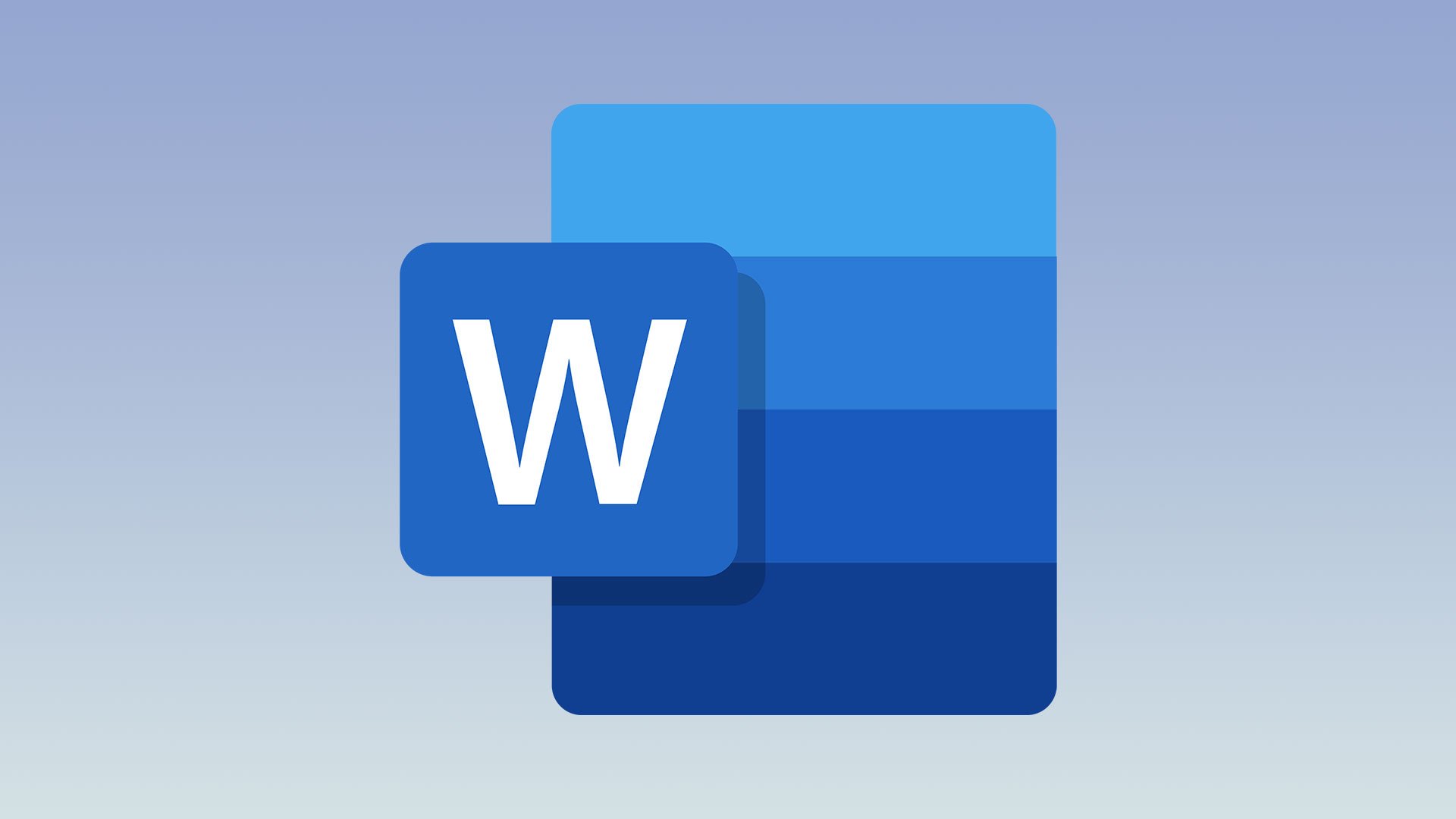Word tiene un fallo que podría borrar tu documento al guardarlo. Un error en la versión más reciente de la app elimina el archivo al momento de guardarlo en tu equipo. El problema afecta al cliente de escritorio bajo ciertas condiciones y ya está siendo investigado por Microsoft.
De acuerdo con la web de soporte técnico, Word tiene un fallo que elimina el archivo después de guardarlo. Este error se presenta en la versión 2409 en todos los documentos con formato de Word o RTF y borra el archivo al momento de guardar una copia en el disco local. Si has trabajado por horas en una tarea o presentación, es muy probable que este problema te haga perder la cabeza.
La buena noticia es que tiene solución y el archivo puede recuperarse siguiendo algunos pasos. Según el equipo de soporte de Microsoft, el fallo de Word se activa al momento de guardar tu documento si la extensión del archivo está en mayúsculas (.DOCX, .RTF). El problema también se presenta cuando el archivo incluye el símbolo # dentro del nombre.


Cómo recuperar el archivo eliminado por Word
Si se cumple alguna de estas condiciones, el archivo se eliminará de forma instantánea al guardarlo. Para recuperarlo, solo tienes que abrir la papelera de reciclaje y restaurarlo. Posteriormente, debes cerciorarte de que la extensión se encuentra en minúsculas y sin caracteres especiales.
Microsoft está investigando el origen del problema. Mientras llega el parche que lo solucione, los ingenieros de Word ofrecen algunos consejos para evitar que te ocurra. Sumado a las recomendaciones del nombre y extensión del archivo, asegúrate de guardarlo manualmente antes de cerrar. La web de soporte señala que el fallo se produce después de guardar cuando se le solicita al hacer clic en «X» para cerrar Word.
Otra alternativa es activar la casilla «No mostrar la vista Backstage al abrir o guardar archivos con métodos abreviados de teclado». Esta se encuentra dentro de Opciones > Guardar > No mostrar la vista Backstage al abrir o guardar archivos con métodos abreviados de teclado.
El borrado de archivos es el segundo fallo importante de Word que se presenta en menos de tres meses. Si hacemos memoria, una actualización liberada a mediados de agosto provocaba cierres inesperados al escribir en Word, Outlook y OneNote. El problema estaba relacionado con la versión del paquete de idioma y se resolvía reinstalándolo.
Al igual que en esa ocasión, Microsoft emitió una alerta y compartió consejos para evitar que se bloqueara Word y perdiéramos nuestro archivo. Ahora, los ingenieros consiguieron replicar el fallo y aconsejan a los usuarios seguir las indicaciones.